最近自宅のWindows PCを組み直しました(6年ぶりくらい)。で、つい先日までは動画編集等はMacBook使ってたんですが、AAAゲームもできるしパワーもこちら(自作PC)の方が上ということで、最近自宅ではWindows PCを使う頻度がかなり増えています。

Core i9-13900KF / 64GB RAM / 4TB NVMe / RTX4080で組んだ今回の自作PC。
流石に最近のAAAゲームもほぼ快適に遊べます。
で、悩ましいのが出先。
従来通りMacBook持ち歩いていても良いんですが、自宅PCの使用頻度が増えたことで、データが分散してしまう、相互にファイルの管理やメンテナンスを考えるのが意外と面倒になっちゃったんですね。先日までは自宅でもMacBookをデスクトップ化して使ってたくらいなので。そんな時に楽なのがChromebookです。
大体出先で私がやりたいことって限られていて、それらはほぼChromebookでこと足ります。
こと足りるだけでなくて、むしろメンテナンス等々考えなくて良いシンプルなシステムと余計なことをついついやってしまう、ということのない、雑念の入りにくいChromebookって、ともすれば「出来ることが限られている」がネガティブな要素として語られがちですが、結構重宝するのです。
何より基本クラウド、Webサービス前提に頭が切り替わっているのも(クラウド脳とローカル脳については以前動画やこのブログでも触れましたが)楽さの1つ。
とはいえ、例えば帰省時とか数泊の外出時、先日のCOMPUTEXの時などは悩んでしまうわけです。
で、Chromebookをガッツリ使ってる方は「Chromebookで面倒な部分はWindows PCへリモートで」という解決策を挙げている方も時々見かけると思います。
ただ、Chromebookにおけるリモートって結構選択肢が限られていたり、思った程の動きをしてくれなかったり、ある程度便利でも設定が分かりにくかったり、と色々あるんですね。なので私自身、今までほぼリモートは使ってきませんでした。
そんな中、今回たまたま存在を知り、試してみたのが「Parsec」です。
多機能なリモートプレイアプリ「Parsec」
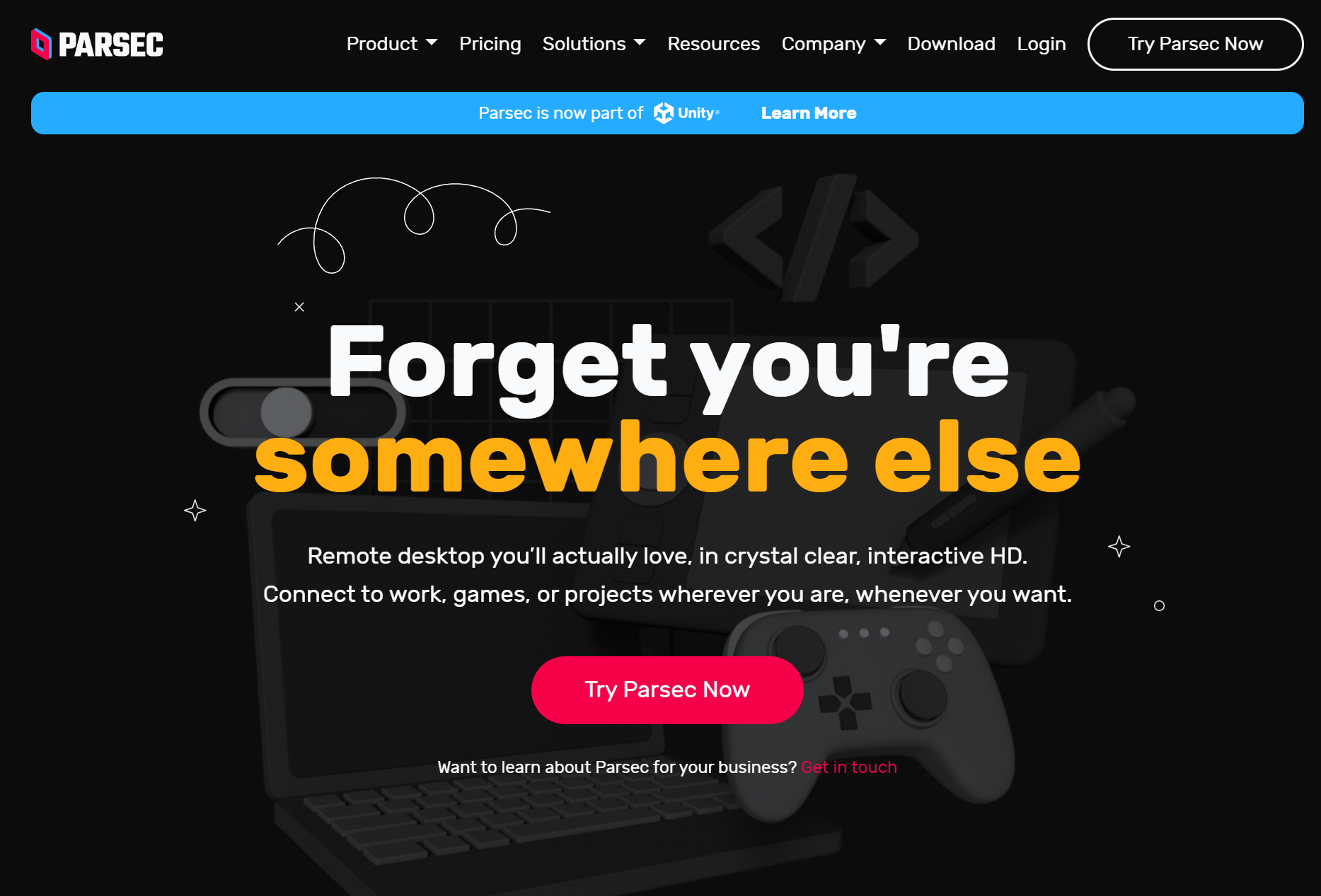
Connect to Work or Games from Anywhere | Parsec
Parsecに関してはオンライン非対応マルチやCoopゲームのリモートプレイに特化したデスクトップアプリ、といった説明もされるように、1つの画面を複数人で共有してアクセス(操作)出来ることで、そうしたゲームなどを(独自の低遅延技術を用いて)快適に遊ぶことが出来るサービスです。
ということは、それくらい低遅延で動くということは、別に複数人で使わなくても、自分専用で普通に自宅にあるWindows PCをゲーム以外の用途でも快適にリモート操作ができる、ということでもあります。
最初は「これあれば帰省時にも自宅のWindows PCにアクセス出来るだけでなく、自宅PCのパワー使ってゲーム快適に遊べるよな」程度に考えていました。
で、MacBookに試しに入れて試してみたところ、思っていた以上にラグも少なく使えるんですね。で、その時に思ったんです。「これ、Chromebookでも使えれば便利なのになぁ」と。その時はアプリ版しか無いと思っていたので。
ところが改めて見てみたら、Browser版も普通にあるではないですか。
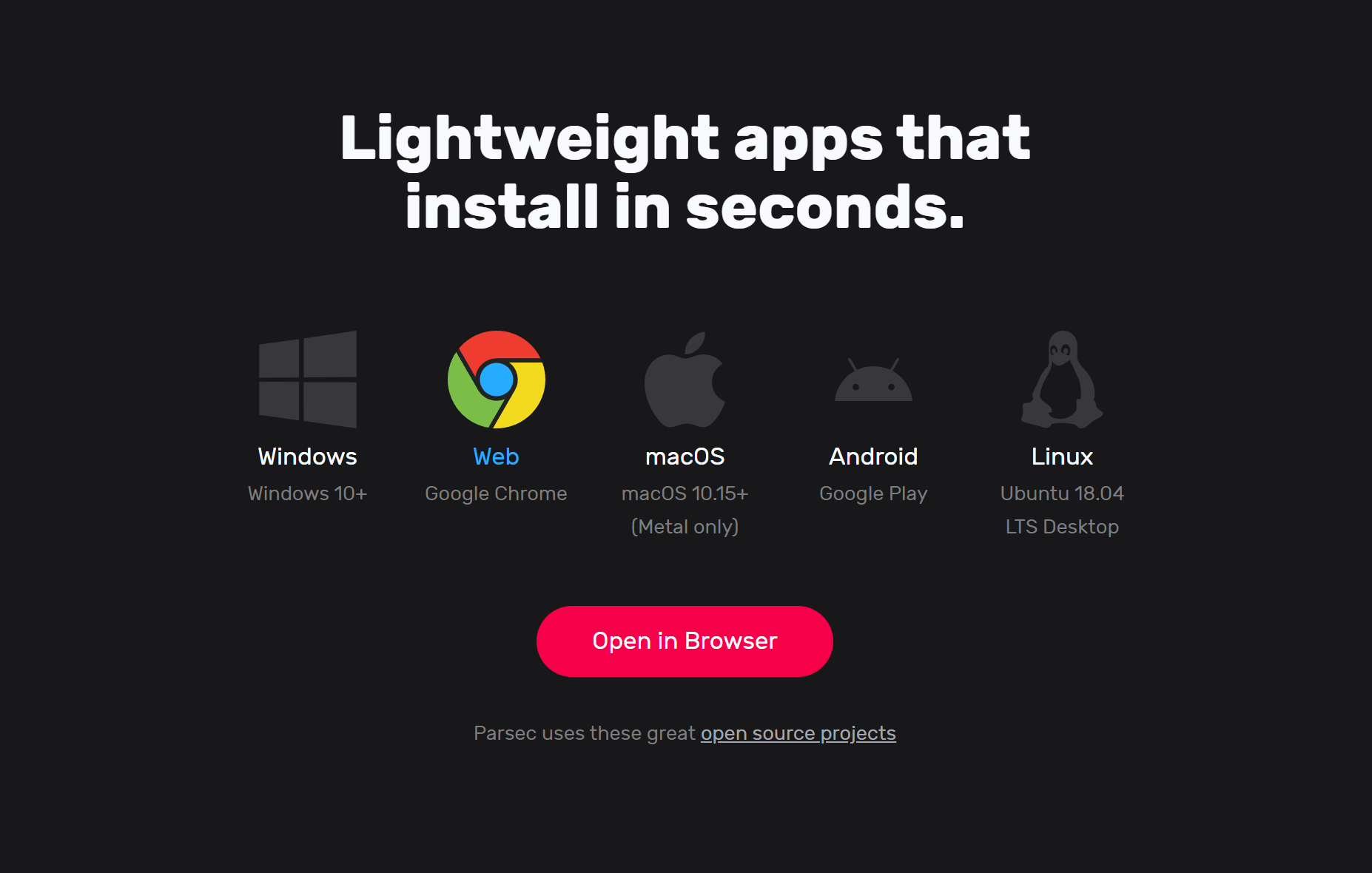
ということで、早速普段愛用しているChromebookで「Open in Browser」にアクセス、このページをいつも通りショートカット化してウィンドウで開いてアプリ的に表示させた上で、
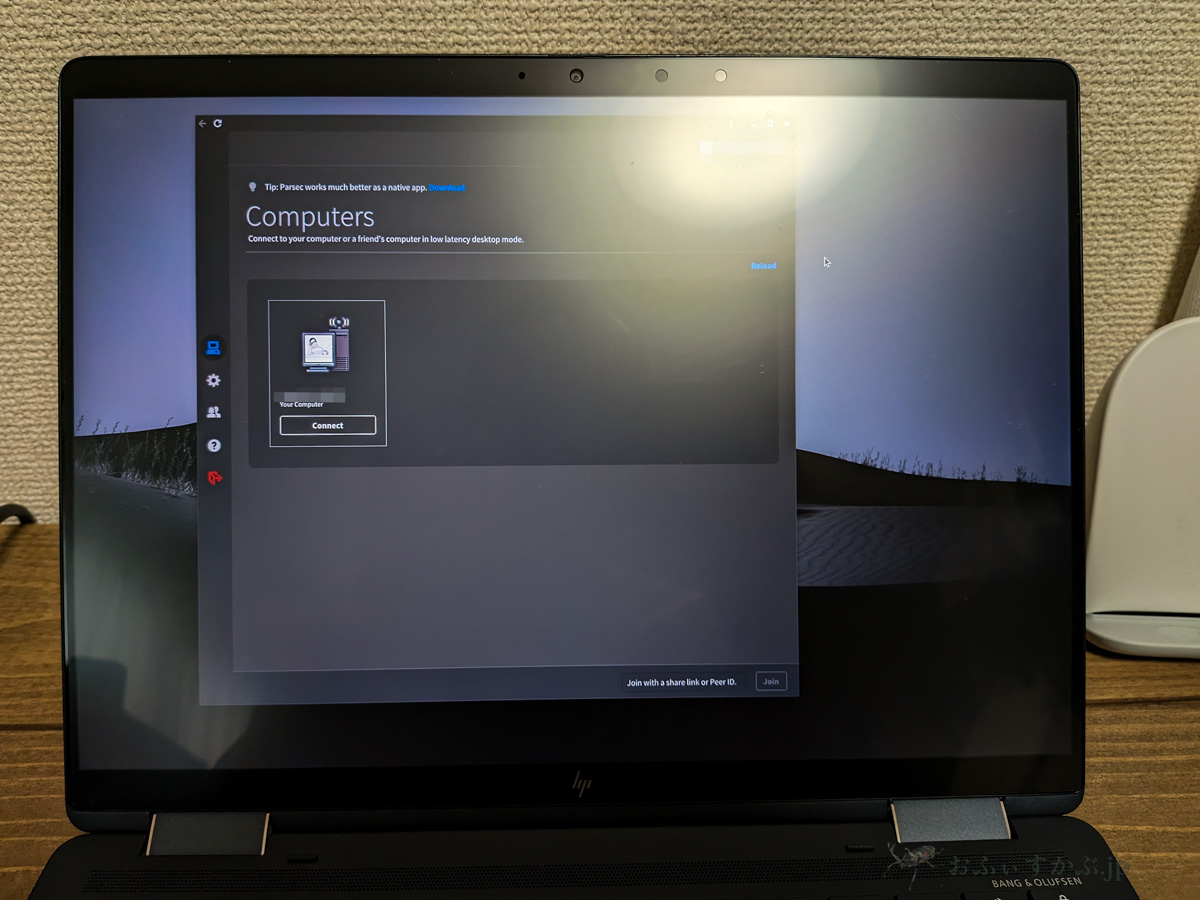
単純にChromeブラウザーで開くと上のタブや項目部分が邪魔なので、
いつも通りのショートカット化してウィンドウとして開く、で表示させています。
私のアカウントでアクセス、自宅のWindows PCに繋いでみました。
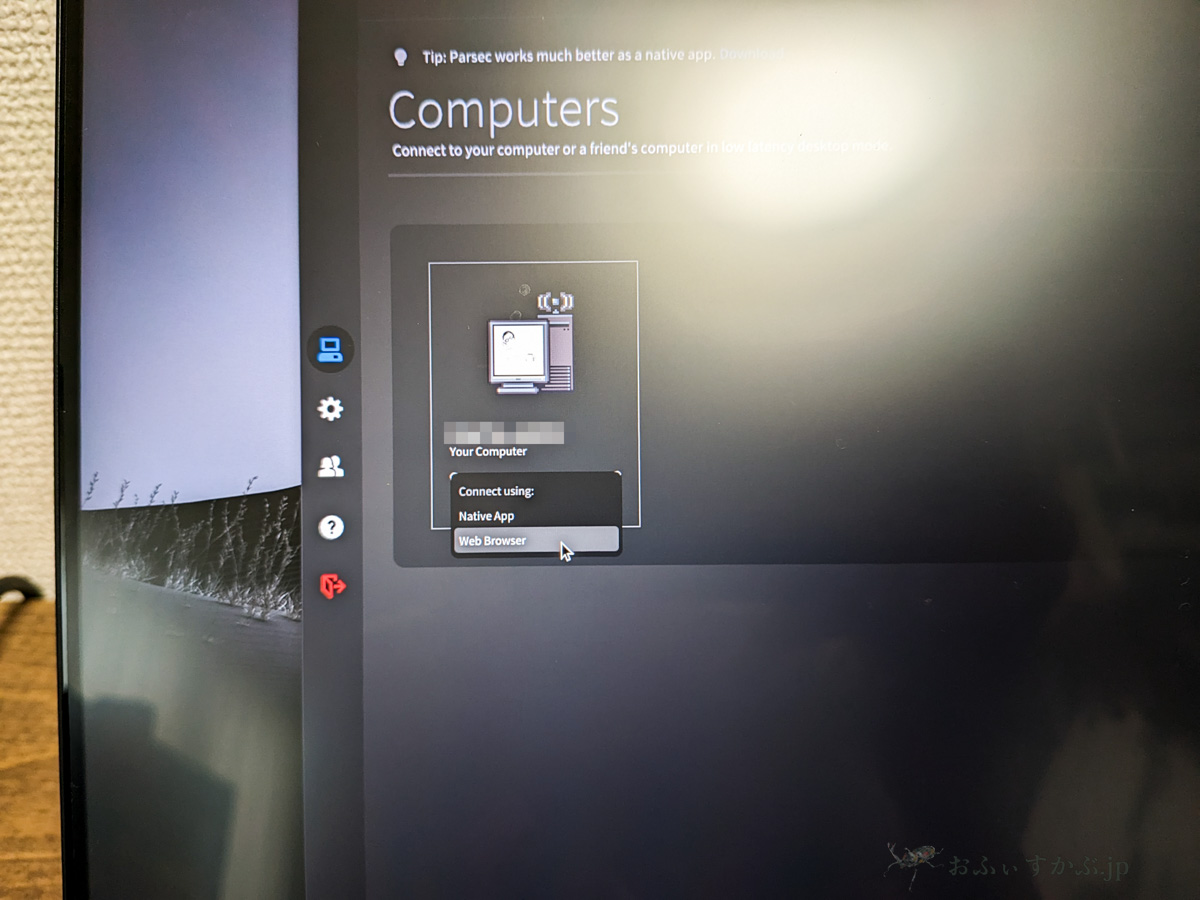
Chromebookの場合、Native Appがないので、Web Browserを選択。
普通にデスクトップPC(当然使用時は起動させておく必要がありますが)に繋がり、試しにLightroomやPhotoshopを使ってみたところ、気になる程の遅延もなく普通に使うことが出来ました。

あっさり私のWindows PCに接続完了。
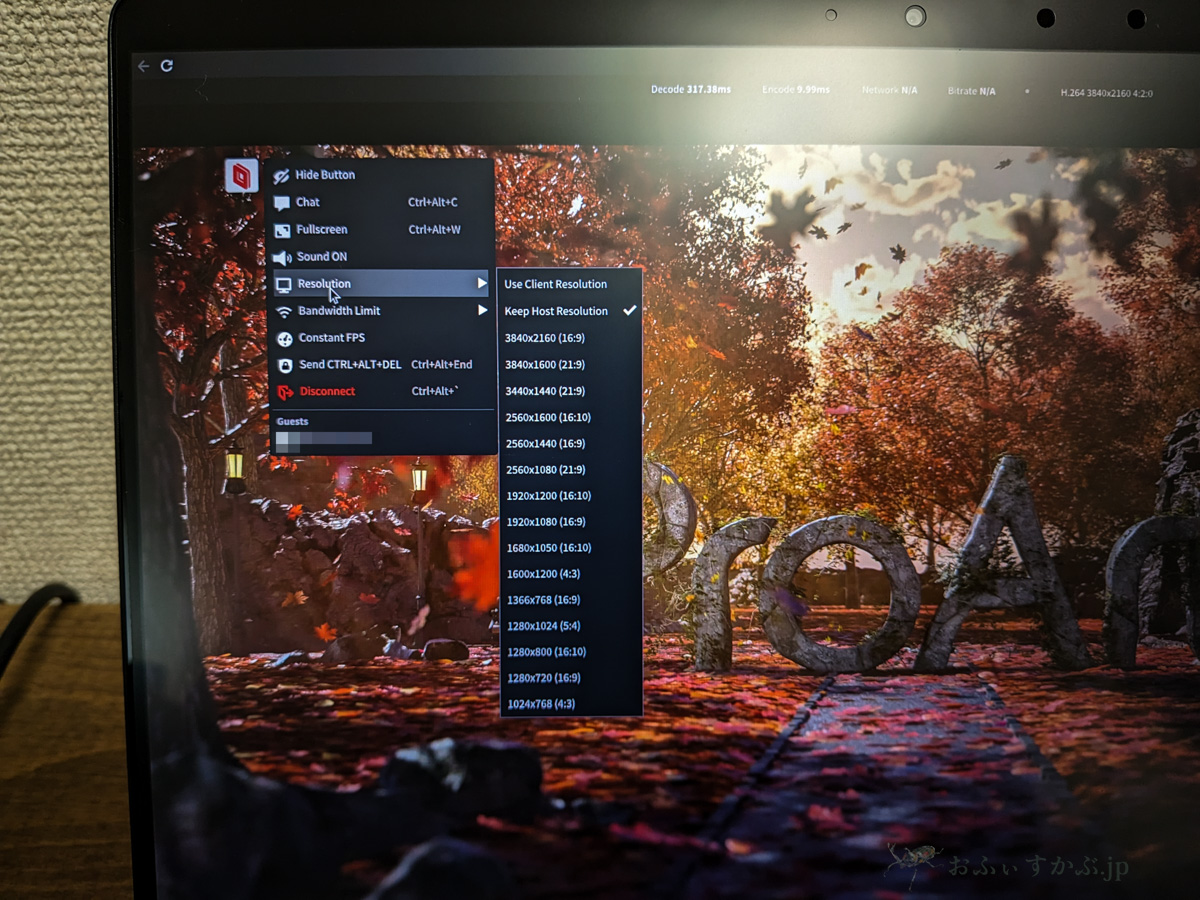
解像度はChromebook側にも、ホストのWindows PC側にも合わせることが出来ます。
WindowsデスクトップPC側の設定でPCゲームを普通に遊ぶことが出来る。
で、折角なので先月ハマってしまった話題のStarfieldを起動してみました。
ちなみにStarfieldは発売日からXbox Game Pass対象となっており、Ultimateプランに加入していればXbox Cloud Gamingを使ってChromebookで遊ぶことも出来ます。先日YouTubeチャンネルのほうで試しに遊んでみましたが、ラグもほぼなく普通に遊べます。
実際SNS等でもこの遊び方は一部で話題になっていたのですが、ただ、グラフィック的にはそこまで綺麗なわけではありません。
やっぱりXboxで遊んだり、更にスペックが高いのであればWindows PCで遊んだ方が快適だし綺麗です。
Parsecで遊ぶ場合はイメージとしては同じクラウドゲームサービスのGeForce NOWのクラウド上のコンピューターの部分が自分のPCになっている感じです。

普通に普段PCで遊んでいるときの4Kの高設定で動きます。
(当然Chromebook側が4K液晶ではないのでスケーリング調整はされますが)
自宅PCはCore i9-13900K/64GB RAM/RTX4080を使っているので、GeForce NOWのプレミアムプランよりもスペック的にはかなり上です。で、この設定で普通に遊べちゃうんですね。ラグもほぼなく。よく重いと言われている最初に訪れる街をフラフラ歩いていても、普段PCで遊んでいるときと大差ありません。

ただ、Browser版だとChromebookに繋いだXboxゲームパッドが反応しなかったのが残念。
キーボードとマウスなら普通に操作できます。
欠点としてはサイト上にも注意書きがあるのですが、Browser版は専用アプリ版と比べるとどうしても機能に若干制限が加わってしまうので、その辺りの影響かChromebookに繋げたXboxゲームパッドが反応しませんでした。
あとゲーム終了後にマウスカーソルが消えていたりと若干不安定さがありました(GeForce NOWでもXbox Cloud GamingでもBrowser版で遊ぶ際には普通にゲームパッドは認識してくれる)。
ここはまだ使い始めで設定詰められてないので、何らかの解決策はあるかもしれませんが。
無理して、ではなく、普通に普段Chromebookが快適で使っている方には充分にアリな使い方

使い勝手や相性的にChromebookを普段常用しているけど、時々Windowsのアプリが使いたい、と言う人には充分にアリな選択肢です。
Chromebookでのリモートデスクトップというとお馴染みの「Chromeリモートデスクトップ」があります。もちろんそれで充分、という方も多いとは思います。
ただ、今回Parsecを使ってみて、ほぼ自宅のWindows PCを使っているのと同じ感覚で使える(キー配列などの違いは若干あるにしても)というのはかなり魅力的だな、と感じました。
Parsecに限らず何を使うのであれ、リモートということは当然動かしているのはWindows PCなので、ファイル等を保存するとWindows PC側に保存されます。なので、Chromebookとファイルを併用したいのであれば、GoogleドライブやDropboxなどで同期させつつ使うやり方になります。
また、自宅PCをそのために常時起動しておく必要があるのは電気代が勿体ない、という方もいるとは思います。また、「そんなにWindows使いたいなら、最初からWindows PCを1台だけ使えばいいじゃん」と思う方もいるでしょう。
ただ、「無理して使っている」「マニアだからChromebook縛りを敢えてしている」というのではなく、普通に普段使いはChromebookを使ってる方が楽、という方も結構いると思うんですね。
とはいえ、その際にもう以前から言われ続けているのが「Chromebookは出来ることが限られている」「○○が使えない」という悩みです。
でもその肝心の○○を使う程度にしかWindowsを普段使わないのであれば、そして出先でPCを使うことも多い、というのであれば、自宅に自分がWindowsでやりたいことが出来る程度のデスクトップPCを常駐させておいて、普段はChromebookから出先でも自宅のどの場所からでもParsecと組み合わせて必要に応じて2つのOSを使い分ける、という使い方も充分にアリなんじゃないかな、と思いました。
この辺りは普段Chromebookにそれ程魅力を感じていない方、「それだったら○○で良くね?」と考えている方にはピンとこないかもしれませんが、もしこの文章を読まれて「そういえば自宅のデスクトップPC、最近使ってないな」と思った方は試してみて欲しいな、と思います。(もちろん私のようにガッツリ、ゲームも遊べるよ環境というのもアリだと思います。)
